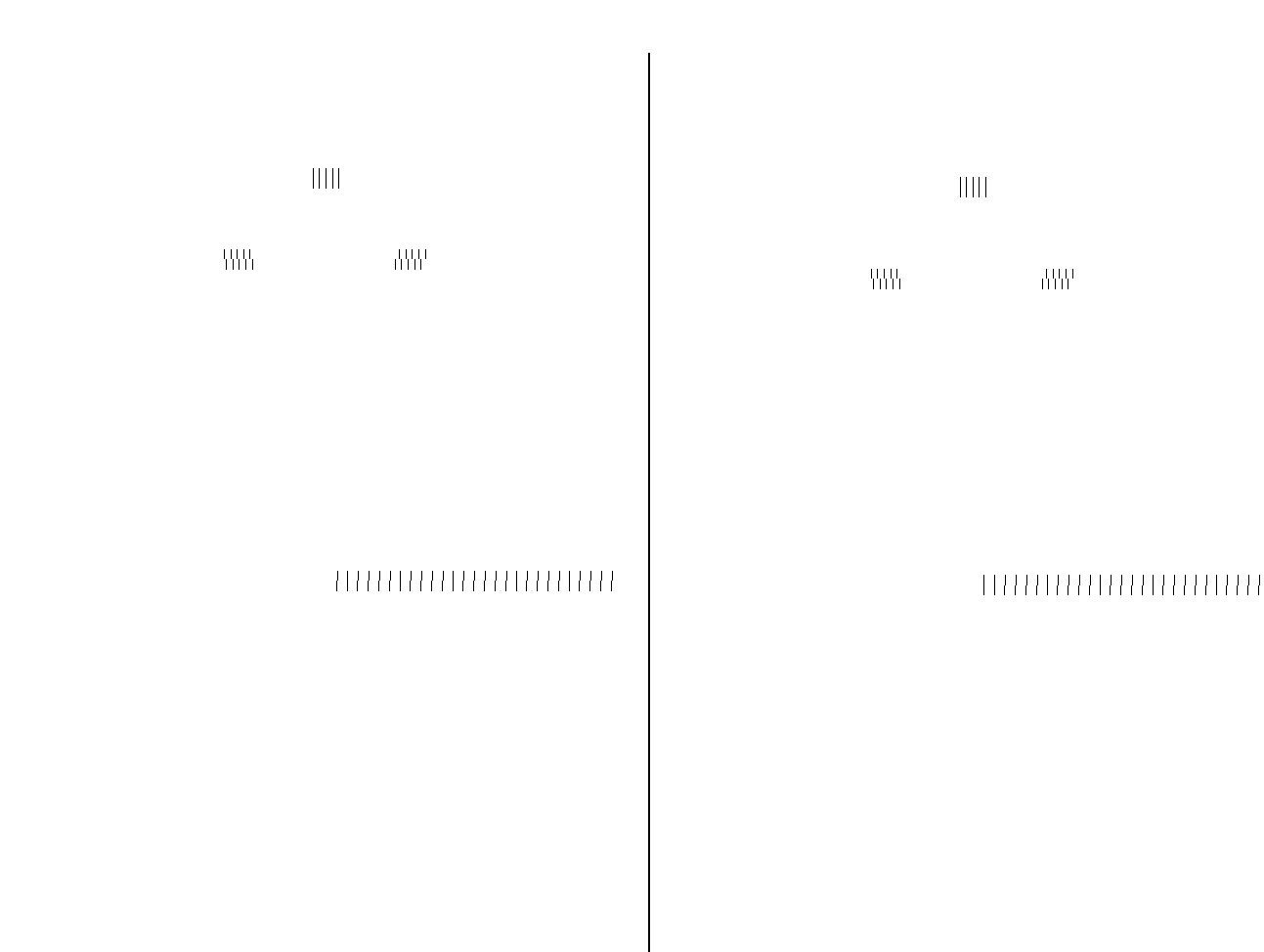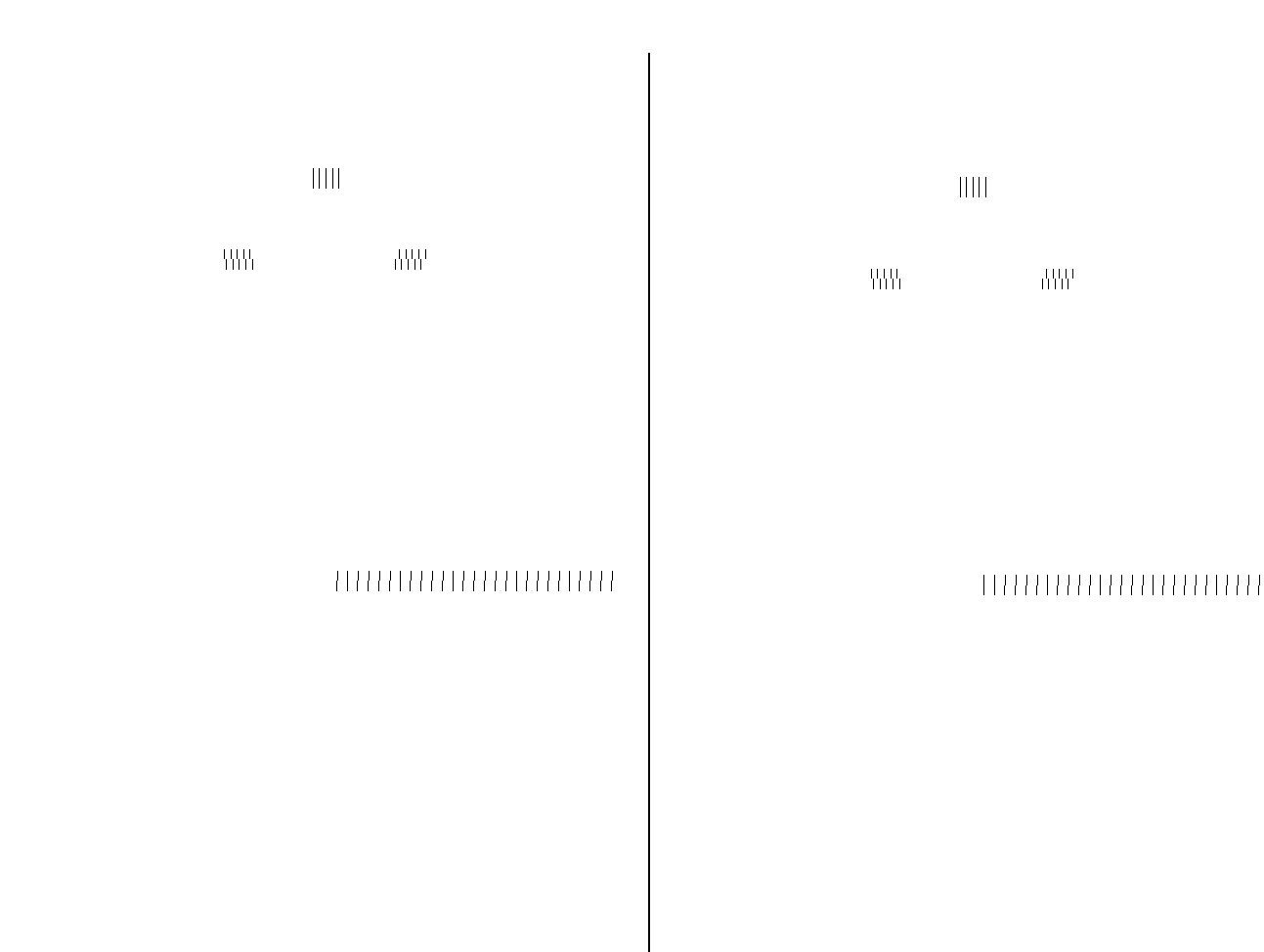
138
Der Bidirektionale Druckertest
Das hier beschriebene Verfahren werden Sie zwar wahrscheinlich nie einsetzen
müssen, aber Sie sollten es kennen. Bei längerem Nichtbetrieb des Druckers kann es
unter Umständen vorkommen, daß die Punkte bei einigen Grafikausdrucken nicht
mehr richtig positioniert sind. Ein Bild zum Beispiel, das so aussehen sollte:
kann so erscheinen:
Dieses Problem kann auftreten, wenn mechanische Teile des Druckers sich
gegeneinander verschoben haben. Dieser Zustand tritt nur selten ein, und die
meisten Anwender werden während der Lebensdauer ihres Druckers nie damit
konfrontiert. Falls solch ein Problem aber eintritt, gehen Sie wie folgt vor.
❏ Stellen Sie sicher, daß Papier im Drucker eingelegt ist.
❏ Schalten Sie den Drucker aus.
❏ Halten Sie die Tasten ON LINE und FORM FEED am Bedienfeld gedrückt und
schalten Sie den Drucker wieder ein. Er schaltet auf den bidirektionalen
Druckertest.
Der Drucker druckt etwas aus, das ungefähr wie folgt aussieht.
Beachten Sie, daß der Drucker während dieses Vorgangs vor- und zurückschiebt, so
daß Sie den Ausdruck gut sehen können.
❏ Wenn die drei Zeilen nicht richtig aufeinander ausgerichtet sind, verwenden Sie
FONT, um die mittlere Zeile nach links oder PITCH, um sie nach rechts zu
schieben.
Der obige Schritt führt die Ausrichtung für den NORMAL-DENSITY aus. Sie
müssen getrennte Einstellungen für HS-DRAFT (LC-4521), CRT GRAPHICS
MODE I, DRAFT TEXT, DRAFT GRAPHICS, DOUBLE-DENSITY, CRT
GRAPHICS MODE II, TRIPLE-DENSITY, QUADRUPLE-DENSITY, LQ
TEXT und LQ GRAPHICS ebenfalls vornehmen.
❏ Drücken Sie SET/EJECT/PARK, um auf einen anderen Druckmodus zu
schalten.
❏ Wiederholen Sie, wenn erforderlich, die obigen Schritte für jeden Druckmodus.
❏ Nachdem Änderungen an den Einstellungen in allen gewünschten Druckmodi
vorgenommen sind, drücken Sie die Taste ON LINE, um den bidirektionalen
Druckertest zu verlassen und die vorgenommenen Einstellungen zu speichern.
oder auch so
*** DOT ADJUSTMENT SETTING ***
Normal-density
0:
Regolazione dell’allineamento dei punti
Il procedimento descritto in questa sezione potrebbe non rendersi mai necessario,
tuttavia, dopo che si è usata la stampante per un po’ di tempo, può accadere che i
punti stampati per alcuni elementi grafici non siano allineati perfettamente. Ad
esempio, una stampa che dovrebbe apparire in questo modo:
potrebbe apparire come mostrato in uno dei seguenti esempi:
Ciò si verifica quando le parti meccaniche della stampante perdono allineamento.
Ciò accade solo raramente e potrebbe non verificarsi mai in tutta la durata utile della
stampante. In caso si verifichi tale problema, utilizzare il seguente procedimento per
risolverli.
❏ Accertarsi che nella stampante sia caricata della carta.
❏ Spegnere la stampante.
❏ Tenendo premuto i tasti FORM FEED e ON LINE del pannello di controllo,
riaccendere la stampante per attivare il modo di regolazione punti.
La stampante emetterà una stampa come questa:
Notare che, durante questa operazione, la stampante farà avanzare e retrocedere
la carta ogni volta, per permettere di osservare il risultato stampato.
❏ Se le tre righe non sono allineate perfettamente, usare FONT per spostare la riga
intermedia verso sinistra o PITCH per spostarla verso destra.
Con questa operazione viene eseguito l’allineamento solo per il modo
NORMAL-DENSITY. È necessario eseguire regolazioni separate anche per i
modi HS-DRAFT (LC-4521), CRT GRAPHICS MODE I, DRAFT TEXT,
DRAFT GRAPHICS, DOUBLE-DENSITY, CRT GRAPHICS MODE II,
TRIPLE-DENSITY, QUADRUPLE-DENSITY, LQ TEXT e LQ GRAPHICS.
❏ Premere SET/EJECT/PARK per passare ad un altro modo di stampa.
❏ Se necessario, ripetere i punti precedenti per ciascun modo di stampa.
❏ Dopo aver modificato le regolazioni in tutti i modi di stampa desiderati, premere
ON LINE per uscire dal modo di regolazione punti e registrare le regolazioni
eseguite.
o così
*** DOT ADJUSTMENT SETTING ***
Normal-density
0: